
こんにちは、ゆないとです。今回はASUSのゲーミングブランド”ROG”の中でもアイコニックなモデル”Zephyrus G14”の2021年コラボレーションモデル「ROG Zephyrus G14 AW SE」の実機レビューをお届けします。このような素晴らしい製品のレビューの機会を頂けて大変光栄です(Zephyrus G14がすごく好きなのでテンション高めです)。
なお、Zephyrus G14は私も愛用していて、今年2020年モデルから2021年モデルに買い替えをしました。実機レビュー記事は既にウインタブにて掲載しています。
Zephyrus G14はその特殊な天板デザインのおかげでコラボに最適な製品で、2020年モデルではアパレルブランド”ACRONYM(アクロニウム)”とコラボしていました。今回は、世界的に有名でDJやプロデューサーとして活動している「Alan Walker」とのコラボレーションとなります。もともとは2020年に1台だけ2020年モデルをベースに製造されていたようですが、商品化を熱望する声が上がり、今年のコラボレーションモデルとして販売されました。Alan Walkerファンにはもちろんのこと、私のようにあまり詳しくなくても気にいるであろう、非常に高いクオリティのコラボレーションに仕上がっています。
なお、今回のレビューは見どころがたくさんあり、長文になってしまいましたので、お急ぎの方は「まとめ」の項から見ていただき、そこで気になった項に飛んで見ていただければ、と思います。お時間があれば最初から最後までご覧頂けると嬉しいです。
目次
1. ROG Zephyrus G14 AW SEのスペック
スペック表
Zephyrus G14の通常モデルのスペックについては、紹介記事と実機レビューにて掲載済みですので今回は省略させて頂きます。通常モデルについてのスペックは、こちらの実機レビュー記事をご覧ください。
ASUS ROG Zephyrus G14(2021)の実機レビュー - デザインはそのままに中身がパワーアップ!軽量コンパクトなゲーミングノートならこれ!
| ROG Zephyrus G14 AW SE GA401QEC | |
| OS | Windows 10 Home |
| CPU | AMD Ryzen 9 5900HS |
| GPU | NVIDIA GeForce RTX 3050 Ti |
| RAM | 16GB |
| ストレージ | 1TB SSD(PCIe 3.0×4接続) |
| ディスプレイ | 14インチ WQHD(2,560×1,440) 120Hz |
| 光学ドライブ | なし |
| Webカメラ | なし |
| ネットワーク | Wi-Fi6、Bluetooth 5.1 |
| 入出力 | HDMI ×1、USB 3.2 Type-C Gen2 ×2、USB 3.2 Type-A Gen1 ×2、マイクロホン/ヘッドホン・コンボジャック |
| サイズ | 約324 × 222 × 19.9~20.9mm |
| 重量 | 約1.75kg |
通常モデルとの大まかな比較
■通常モデル:Ryzen 9 5900HS/GeForce RTX 3060/32GB/1TB SSD/WQHD(120Hz)
※私が所有している通常モデルの最上位構成を参考
■コラボモデル:Ryzen 9 5900HS/GeForce RTX 3050Ti/16GB/1TB SSD/WQHD(120Hz)
スペックについてコメント
前の項目では、私が所有している通常モデルの最上位構成と比較してみました。最上位構成をベースに、GPUがNVIDIAの「GeForce RTX 3050 Ti」、メモリが32GB→16GBに変更されている以外は違いがありません。
このコラボモデルは、通常モデルのRyzen 7搭載の最小構成とRyzen 9搭載の最上位構成の間に位置するようなスペックになっていると思います。
2. ROG Zephyrus G14 AW SEの外観
付属品

まずは、ガイド類とUSB Type-C to Type-Cのケーブルです。このUSBケーブルは通常モデルにはなく、この製品のみに付属しています。後述するコラボレーションならではの特典で使用します。

付属のACアダプタはゲーミングノートPCということで大きめのサイズになっています。ビジネス用途のノートPCとは異なり、パワーが必要なGPUや高性能なCPUを搭載しているためですね。
本体

天板です。ベースとなるのはAniMe Matrixを搭載したエクリプスグレーのモデルです。それに加え、LEDが搭載されていない側には、ナイロン素材に似た布製のベルトが2種類の仕上げで固定されています。

隅にある金属製のプレートもデザインが異なります。ROGのロゴに加えて、アラン・ウォーカーのロゴとサインが刻印されています。プレートの色もアラン・ウォーカーの大ヒット曲「The Spectre」をイメージしたオリジナルカラーのスペクターブルーに染まっています。

せっかくなので、同じエクリプスグレーということで通常モデルと並べてみましたが如何でしょうか。ベルトがあるおかげで、シンプルな見た目の通常モデルよりもファッショナブルなデザインに仕上がっていると感じます。発表時の画像を見た際は個人的に微妙と感じていたのですが、実物はしっかりマッチしていてかっこ良いです。

底面です。中央には大きくコラボを表す文字が大きく印字されています。また、端末奥側(画像上部)の黒いバー(棒)状の部分に「0100000101010111」と2進数らしき数字が印字されています。変換してみるとアルファベットで「AW」となりました。つまり、アラン・ウォーカーのイニシャルになる、という面白い遊びです。画像下部の左右の隅には底面側のスピーカーが確認できます。

右側面です。こちらには画像左から、USB Type-C、Type-Aが2つ、排気口、セキュリティロックが配置されています。こちら側のType-Cはデータ転送用のものです。

左側面です。こちらには画像左から、排気口、電源ジャック、HDMI、USB Type-C、オーディオジャックが配置されています。こちら側のUSB Type-Cは映像出力と充電に対応したタイプです。なお、Zephyrus G14における映像出力の注意点があり、HDMIの場合はRyzenの内蔵GPUによる出力、USB Type-Cの場合はDisplay-PortでGeForceによる出力という仕様になっています。

背面です。こちらも排気口になっています。この部分は楔形になっていて、排気が天面と背面に向くような形状になっています。

さらに、ディスプレイを開くとキーボードが持ち上がるエルゴリフトヒンジ仕様で、底面側にも隙間ができるため、タイピング時の手への負担軽減とともに、吸気の効率をアップできます。

キーボード面です。この製品に限り、日本発売モデルでも配列はUS配列になります。通常モデルでは日本語配列になっているため、Zephyrus G14をUS配列で欲しい場合は貴重な選択肢です。US配列ではスペースキーが日本語配列よりも長いです。

キーのカラーもいくつか変更されており、特にWとAは、アラン・ウォーカーのイニシャルということもあってかロゴマークになっていて、それぞれロゴの該当のアルファベット部分が白色に塗られています。そして、キーの側面がスペクターブルーの配色になっています。

EscキーとEnterキー、右Shiftキーが同じくスペクターブルーです。なお、画像では光の当たり加減で明るめに写ってしまっていますが、画像からもう少しマットにした感じが肉眼で見た場合に近いです。
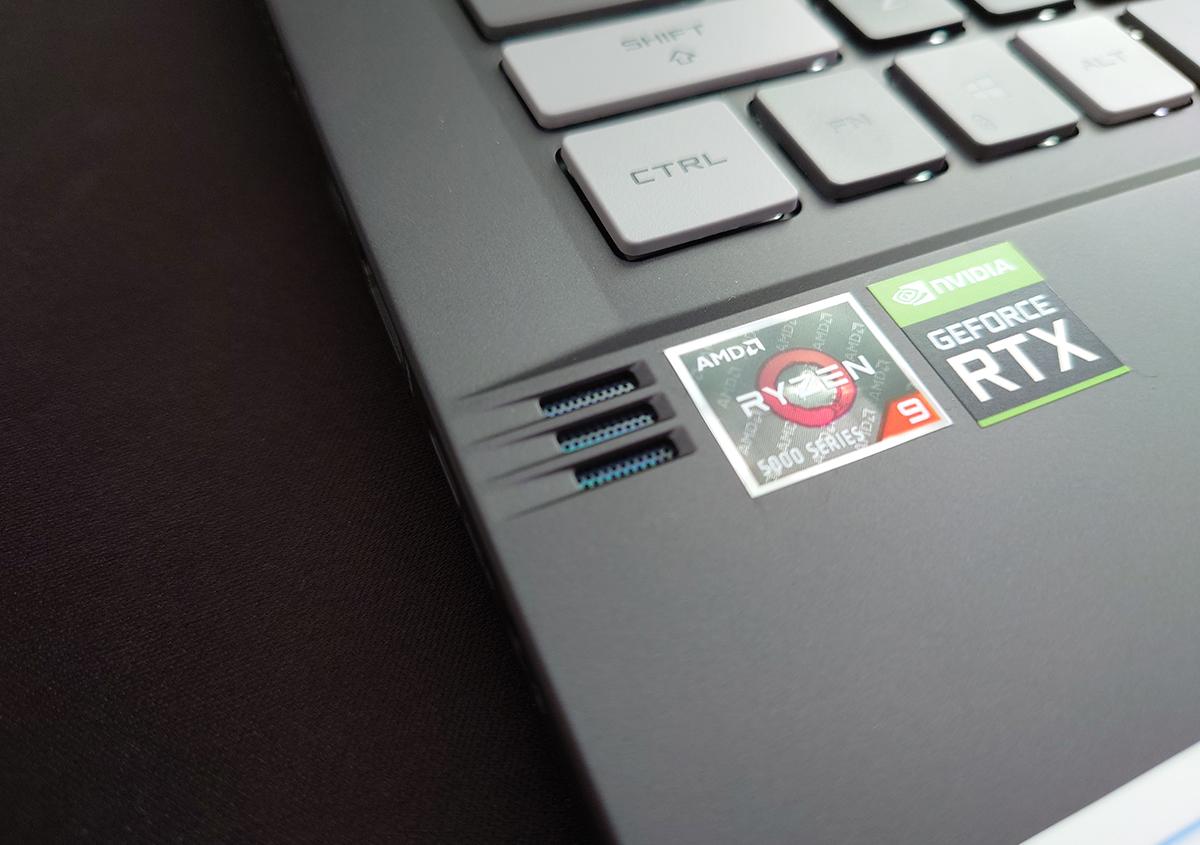
底面のほか、パームレスト部分の左右の隅にもスピーカーが配置されています。スピーカーグリルは光の当たり具合で色が虹色っぽく変化します。

トラックパッドが通常モデルと異なり、流れ星をイメージしたようなラインが印字されています。
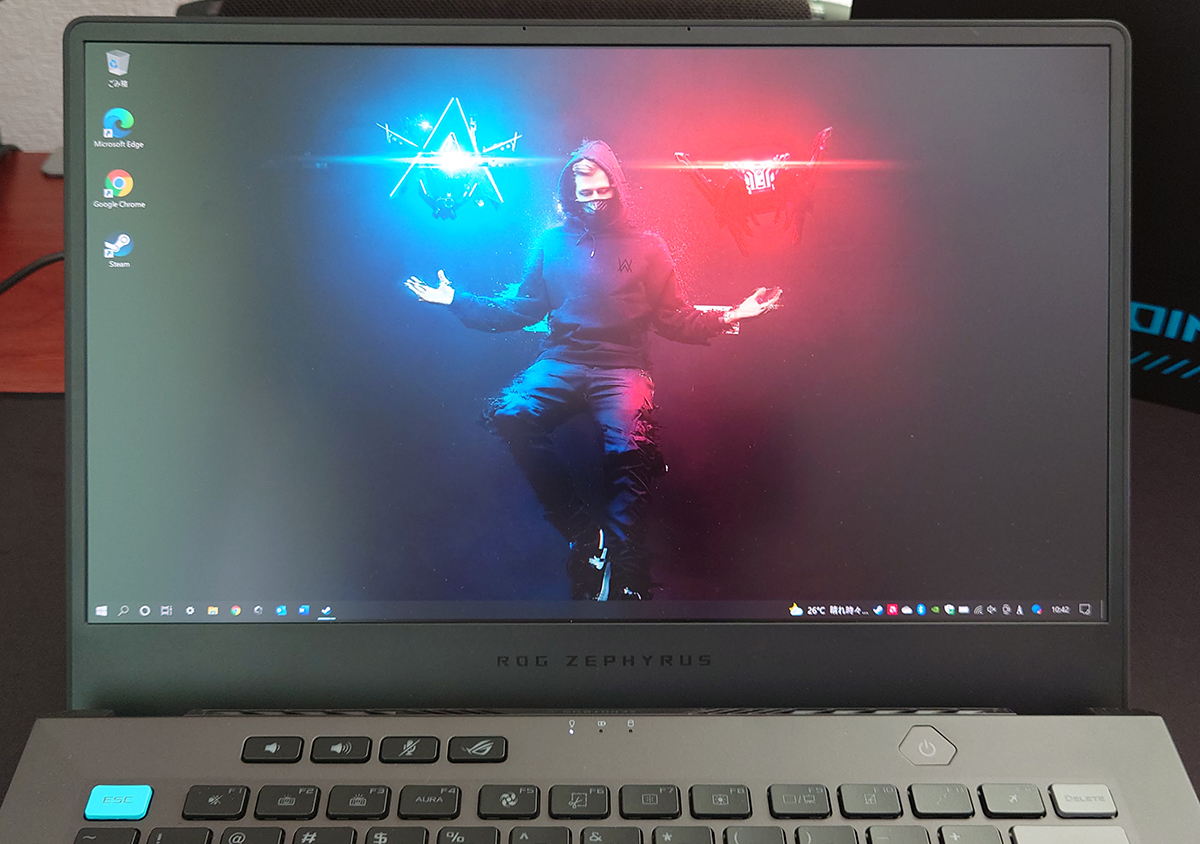
ディスプレイは特にコラボ特有のデザインなどは無く、左右と上部のベゼルは狭めで下部のベゼルには「ROG ZEPHYRUS」と印字されています。なお、この製品にはWebカメラは搭載されておらず、上部のベゼルにはマイクのみが配置されています。
また、この製品オリジナルの壁紙が設定されていて、赤と青が映えるかっこいいデザインです。
スペシャルBOX内容物

コラボということで、オリジナルグッズが特典として付属しています。アラン・ウォーカーはアーティストとして活動する一方で自分のアパレルブランドを持っており、それに因んだファッションアイテムとして帽子と靴下が付属しています。靴下は厚めのもので、冬に装備したら暖かそうです。縫製もしっかりしていて、ほつれにくそうになっています。

そして、通常は別売りされているZephyrus G14専用ケースのコラボデザイン版が付属しています。私は通常販売されているバージョンを所持しているので並べてみました。左側がコラボデザイン、右が通常バージョンです。コラボデザインは本体天板と同じようにベルトが入り組んで縫い付けられています。

反対側には天面のデザインに合わせたような斜めに入った収納ポケットがあり、この部分のデザインも異なっています。その他の違いは手持ち部分のストラップのデザインで、コラボモデルは指を引っ掛けるリング状のストラップに変更されています。コラボデザインの方がファッショナブルさがアップしています。
ROG Remix用 収納箱兼コントローラー

そして、このコラボモデル最大の特徴がこの収納箱でしょう。本体はこの箱に収納されていますが、箱の用途はこれだけで終わりません。付属のUSB Type-Cケーブルで接続することで専用アプリが起動し、DJ体験ができます。四角状のボタンや+-のボタンをタッチすることで、音楽のスピードやテンポなどを変えて遊ぶことができます。
3. ROG Zephyrus G14 AW SEの使用感
ディスプレイ

ディスプレイは非光沢で映り込みが少ないです。WQHD解像度ということもあり、ゲームやYouTubeの1440p設定などは細部がキリッとした印象を受けるクオリティになっています。設定次第な部分はありますが、120HzのリフレッシュレートでプレイするApex LegendsやFortniteではとても快適です。
キーボード

キーボードはパチパチとした感触と音で、クリック感のある押し心地で指が疲れにくく、この記事はすべてレビュー機で作成しましたが終始快適でした。エルゴリフトヒンジのおかげで手首への負担も少なく長時間の仕様もしやすいと感じます。

バックライトは3段階で、RGBではなく白色の単色で発光します。本体のデザインがゲーミングデバイスっぽさよりもスタイリッシュさが先行するおしゃれなものなので、RGBよりも単色のほうがマッチしています。
通常モデルは日本語配列のキーボードであるところ、コラボモデルではUS配列になっています。US配列に慣れていない人にとっては設定周りでやや面倒に感じることはあるかもしれませんね。
サウンド
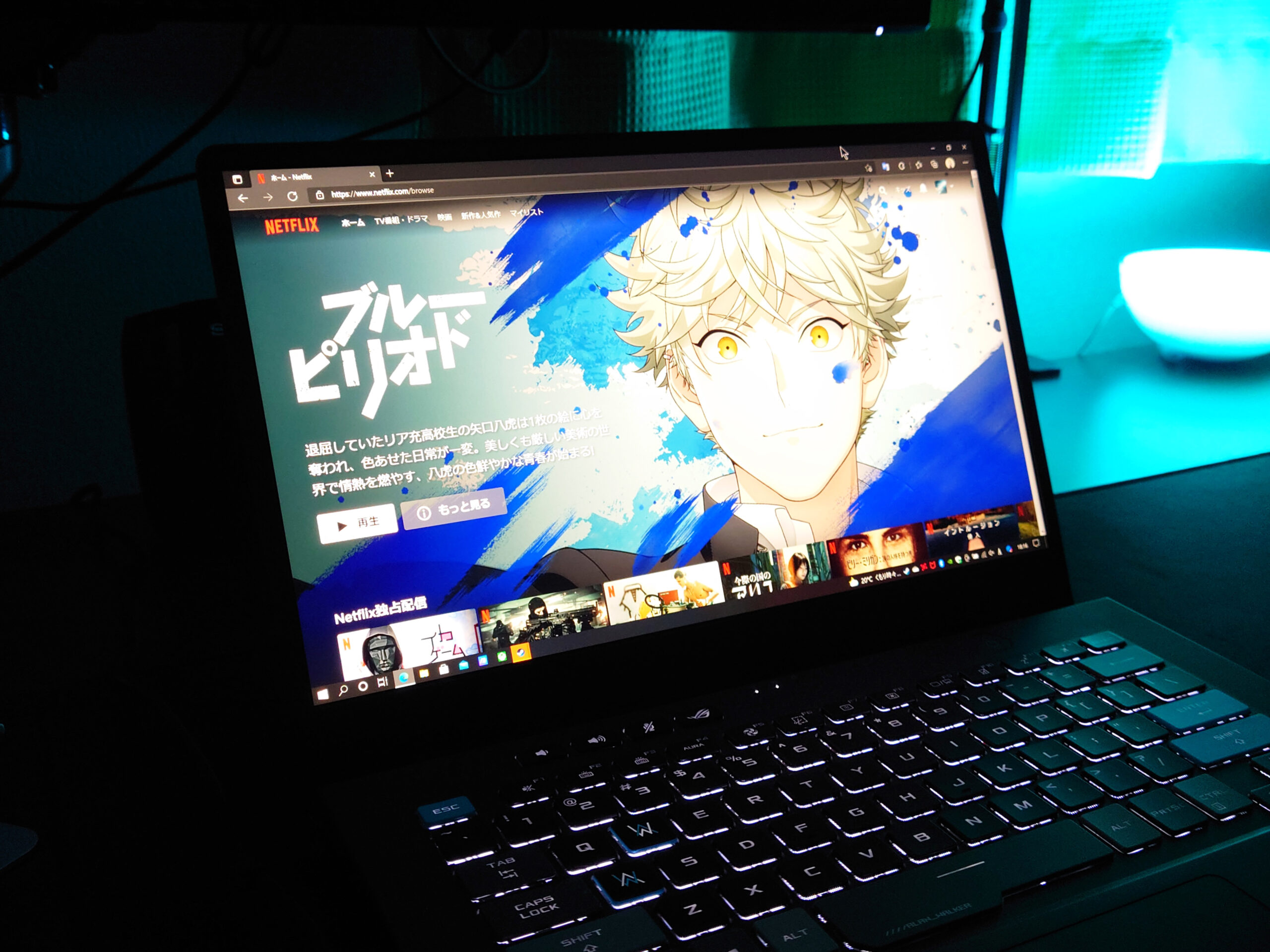
Zephyrus G14のサウンドは非常に良いです。特にDolby Atmosを有効にした際の動画とゲームは、ヘッドフォンほどではありませんがそれに迫るくらいの”音の位置感”がわかります。
今回はせっかくのコラボモデルなので、音楽を聞いてみた感想にも触れてみたいと思います。最近のノートPCのスピーカーからの出力も十分に品質が上がっており、昔ほど聞けないというものは少なくなってきています。しかし、純粋に音楽鑑賞をすることに関しては「もう少し」と感じることもしばしばです。
そんな中、Zephyrus G14のスピーカーでは十分にオーディオリスニングに向いたクオリティになっていますので、別途音楽視聴用にスピーカーを用意する必要がなく内蔵スピーカーで十分と感じます。PCスピーカーにありがちなのは低音がスカスカになることでノリを感じにくいということですが、そういった印象も少ないです。
AniMe Matrix

コラボモデルのAniMe MatrixのLEDカラーは、通常モデルと異なり白色ではなく青色です。個人的にはこの点が非常にテンションの上がった部分で、濃いめの青が美しく、エクリプスグレーに非常にマッチしていると感じています。通常モデルの使用者としては非常に羨ましい部分です。デフォルトのアニメーションは、ROGとアラン・ウォーカーのロゴが交互に入れ替わり、それぞれ砂嵐のようなザザッ…としたエフェクトで揺れるアニメーションがクールです。
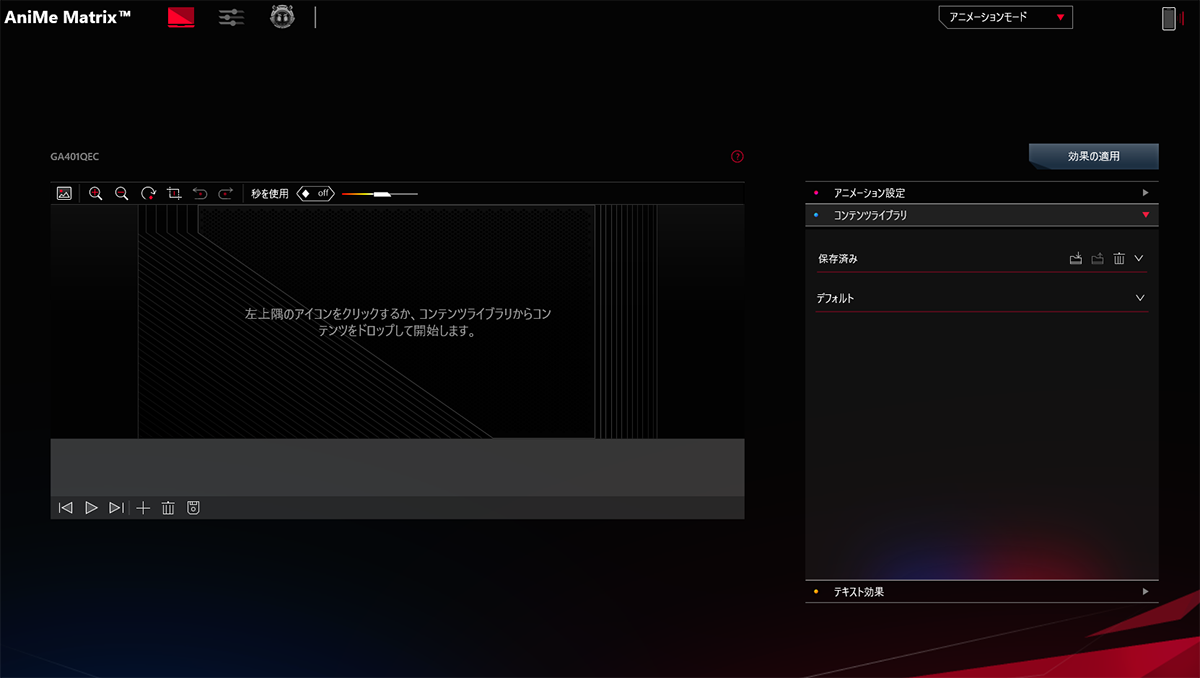
設定はユーティリティアプリのArmoury Crateから行います。なお、お借りしたレビュー機では、私の設定の不手際でファイルが破損してしまったのかAniMe Matrixの一覧が表示できませんでしたが、コラボモデル特有のアニメーションがプリインストールされております。
ゲームプレイ

コラボモデルはCPUにAMDのRyzen 9 5900HS、GPUにNVIDIAのGeForce RTX 3050 Tiを採用しています。そのため、AAAタイトルまでプレイできます。しかし、この製品が持つディスプレイに合わせて「WQHD解像度で60fps以上でのプレイ」はAAAタイトルだと厳しいです。
例えば、現状もっともパワーが必要であろう「Cyberpunk 2077」では、レイトレーシングを使わない標準の設定(プリセット”高”)ではDLSSをONにしたとしても40~50fpsで、プリセットを”DLSS 中”(DLSS有効時の中で一番下の位のプリセット)にしてDLSSをONにすると20fps前後になり、すごくもっさりとした映像です。
※DLSSとは”ディープラーニング スーパー サンプリング”のことで、簡単に説明すると、負荷を可能な限りかけずにフレームレートとクオリティを維持する機能のこと。GeForce RTXシリーズのみ利用可能。
Free to Playの中で話題の「Apex Legends」では、RTX 3050 TiのVRAMが「4GB」ということもあり、テクスチャストリーミングの割当というテクスチャ解像度を指定する項目では”高”がデフォルトになっていました。これにDLSSをONにした状態でプレイしましたが、この設定であれば見た目を損なわずに50~60fpsでプレイができます。
ここまでのことから、以下のような結論になりました。
■AAAタイトル
フレームレートを維持するためにも適切な設定値を探してあげる必要があり、WQHDでプレイするならばテクスチャ解像度を取るかフレームレートを取るかという印象です。もちろんCyberpunk 2077は特に負荷が大きいタイトルなので、タイトルによってはもう少し余裕があるかもしれません。
■Free to Play系タイトル(特にApex LegendsやFortniteなど)
Free to Play系のタイトルは多くのデバイス(PCだけじゃなくコンソールやSwitchなど)に対応するためにも負荷は比較的少なめだと思いますので、RTX 3050 Tiであればテクスチャ解像度を損なわずに60fps前後のフレームレートを維持してプレイができるという印象です。
ゲームプレイ動画
発熱・ファンの回転音
まず、ファンの回転音ですが、特に負荷のかかっていない状態(ブラウジングや文書作成)では、通常モデルとほとんど変わりません。ArmouryCrateで確認できるファンスピードの項目を見てもほとんど同じ回転数と音量になっています。
発熱についても同じ使用状況であればほとんど同じです。ブラウジングはせず、文書作成だけということであれば、CPU温度は40℃台で本体に触れていても熱くなく、しっかりと冷えています。文書作成しつつブラウジングや動画視聴をするなど多くのアプリを開いていると、CPU温度は50℃後半から60℃前半になり、キーボード面も熱くなってきて、触れていると掌に汗が浮かんでくる程度です。
ゲームプレイ中はCPU温度が80℃台となる事が多く、本体も結構熱くなります。この点も通常モデルと変わりません。キーボードは外付けのものを使用したほうが良いでしょう。
ゲーミングノートPCの仕様上仕方ないものの、熱くなります。これは通常モデルの実機レビューでお伝えしたとおりのものでコラボモデルでもほとんど相違ありません。ただし、熱で性能が低下してプレイに影響したりすることはありませんでした。また、ゲームを終了すればすぐに冷えます。これが発熱に関する結論です。
ROG Remix

冒頭の付属品の項目で紹介した、本体が収納されていた箱(上記の画像)には面白いギミックが搭載されています。付属のUSBケーブルを使って、収納箱側面にあるUSBポートと本体を接続すると、専用アプリ「ROG Remix」が起動し、収納箱の4辺に搭載されているLEDが点灯します。ROG Remixはこのコラボモデルのみにプリインストールされているものです。
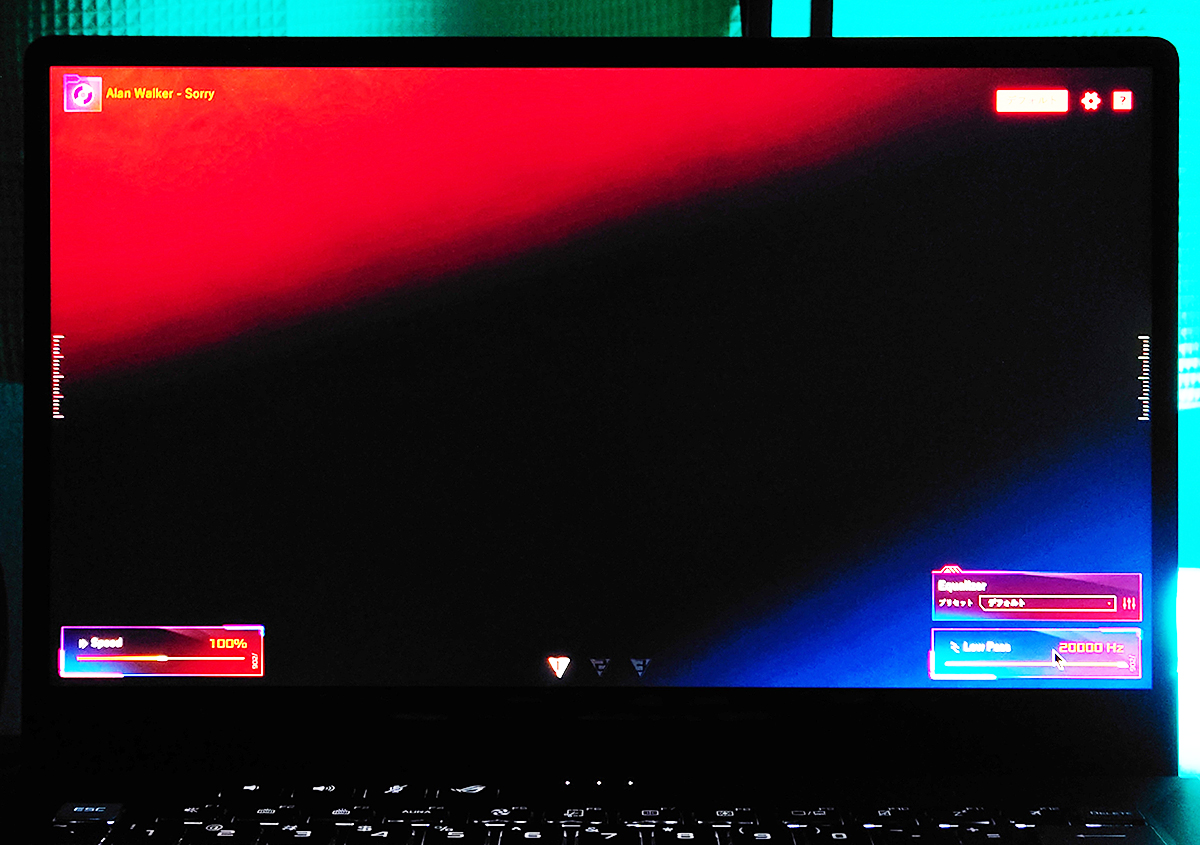
とてもシンプルなアプリ画面です。
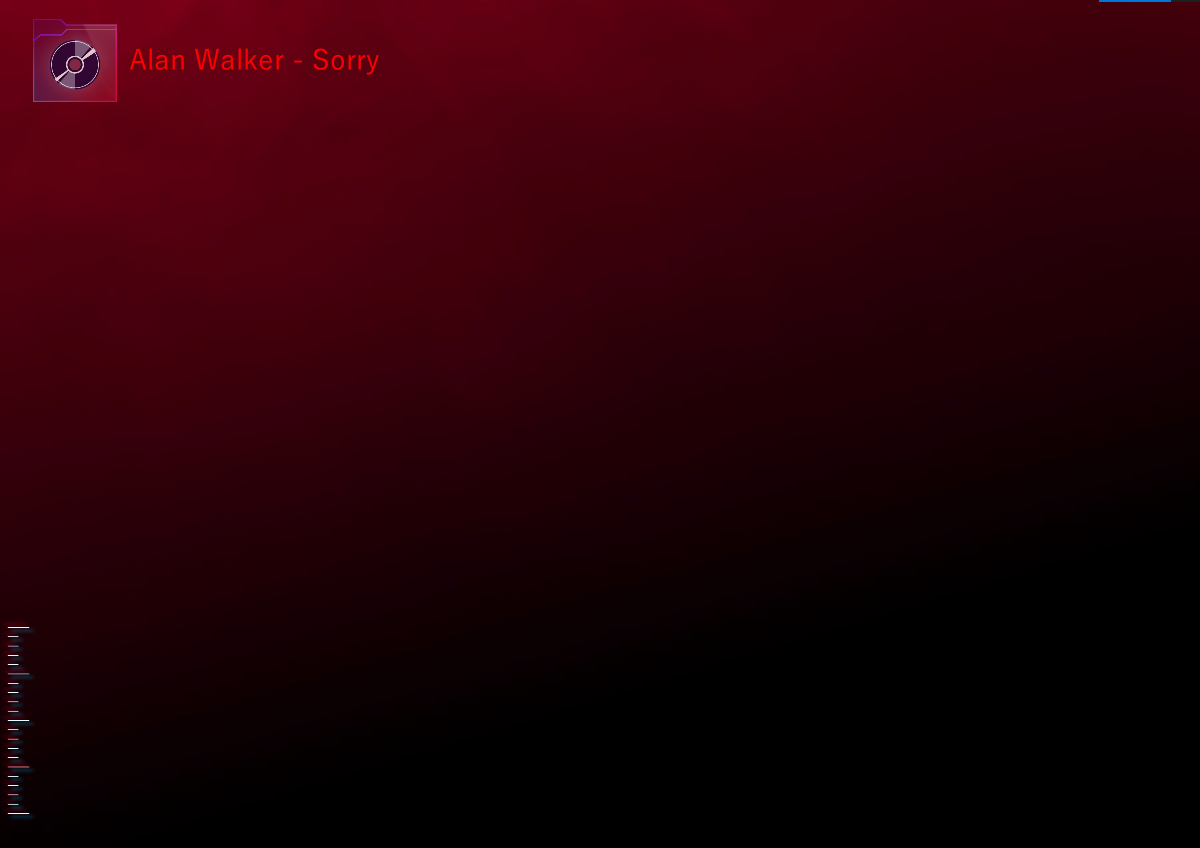
左上には曲名が表示され、デフォルトではアラン・ウォーカーの「Story」という曲が入っており、この曲でまずはDJ体験が可能です。
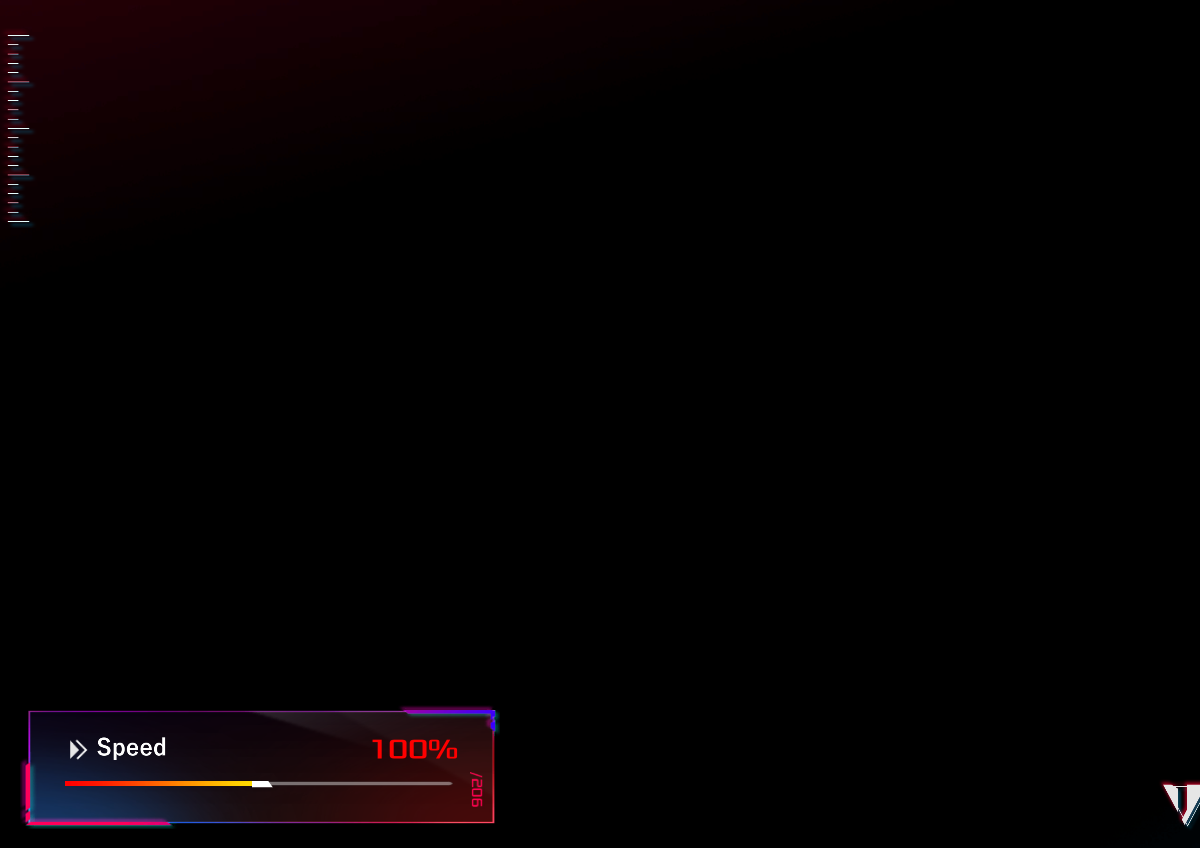
左下には曲のスピード調整が操作できるパネルがあります。
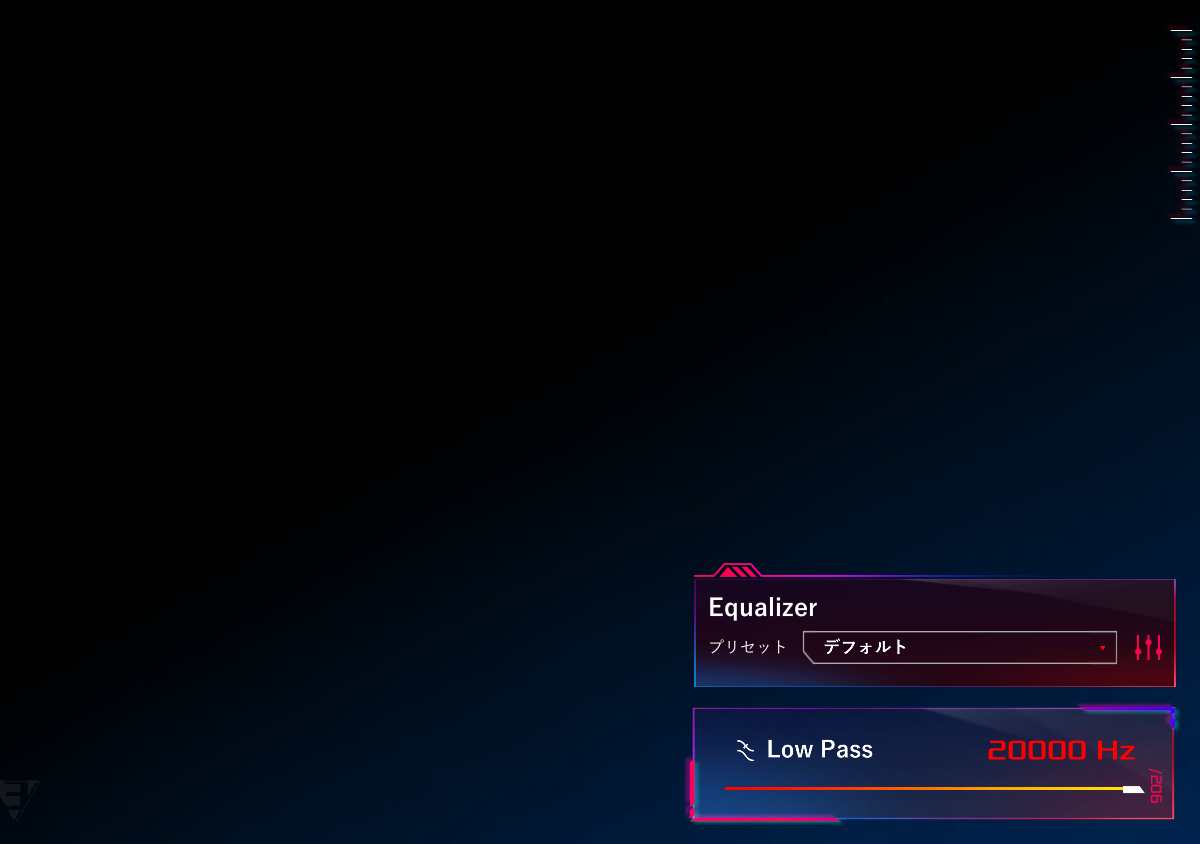
右下にはイコライザー設定、ローパスを調整するパネルがあります。ローパスのスライダーを左へ動かすと高音域から徐々に音量が小さくなり最終的には音量はゼロになります。良い具合に低音だけが聴こえるところまで調節すると若干ですが籠もったような聞き心地で雰囲気があって良いです。
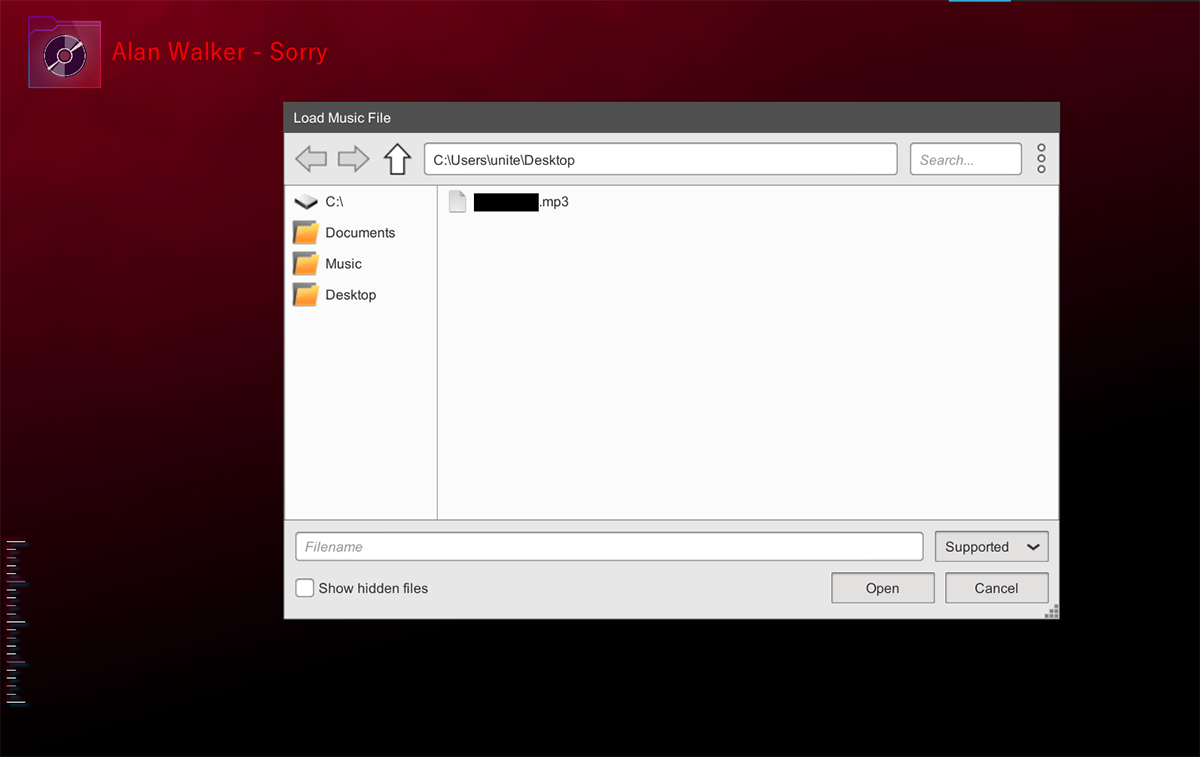
さらに、デフォルトの楽曲だけではなくて、自分で持っている楽曲を読み込んで遊ぶこともできます。しっかりとスピード調整などもできます。

詳しいエフェクトは以降の動画を確認して頂きたいですが、右側の6つの四角は画面上にそれぞれ異なるアニメーションが表示されると同時に、例えば”ピュイン!”といった感じの音が再生されます。タイミングよく押すと気持ち良いです。一番左上のボタン2つは音量調節のボタン、その下には再生/停止ボタン、その右側2つはスピード調節のボタンです。
ROG RemixでDJプレイ
それでは、私のDJプレイを是非ご覧ください!私自身は画面内に写っていませんが、ノリノリで楽しんでみました。
4. ROG Zephyrus G14 AW SEの性能テスト
3DMark
Time Spy/Fire Strike/Wild Life

参考:
Lenovo Legion 760(Ryzen 9 5900HX、RTX3080):12,070、26,488
ASUS ROG FLOW X13(Ryzen9 5900HS、RTX3080):10,698、19,394
GIGABYTE A7(Ryzen 9 5900HX、RTX3070):10,393、23,177
MSI GS66 Stealth(i9-10980HK、RTX3080):9,276、20,063
ASUS TUF Gaming A17 FA706QR(Ryzen 7 5800H、RTX3070):8,981、21,434
ASUS ROG Strix SCAR 15(i9-10980HK、RTX2070SUPER):8,435、20,017
Lenovo Legion 750i(Core i7-10750H、RTX2080SUPER Max-Q):8,156、18,070
MSI GE66 RAIDER(i7-10875H、RTX2070):7,882、18,288
ASUS TUF Dash F15(i7-11370H、RTX3070):7,767、17,671
MSI GP75 Leopard(i7-10750H、RTX2070):7,415、17,589
MSI Pulse GL66 11U(Core i7-11800H、RTX3060):6,974、15,408
※左からTime Spy、Fire Strikeのスコア
※コラボモデルのディスプレイがWQHDのため、TimeSpyはWQHD設定で実行
ディスプレイがWQHDということもあり、参考スコアと比べると同じCPUまたはGPUでもスコアが低くなっています(カスタムランだとスコアがでないため)。
Port Royal
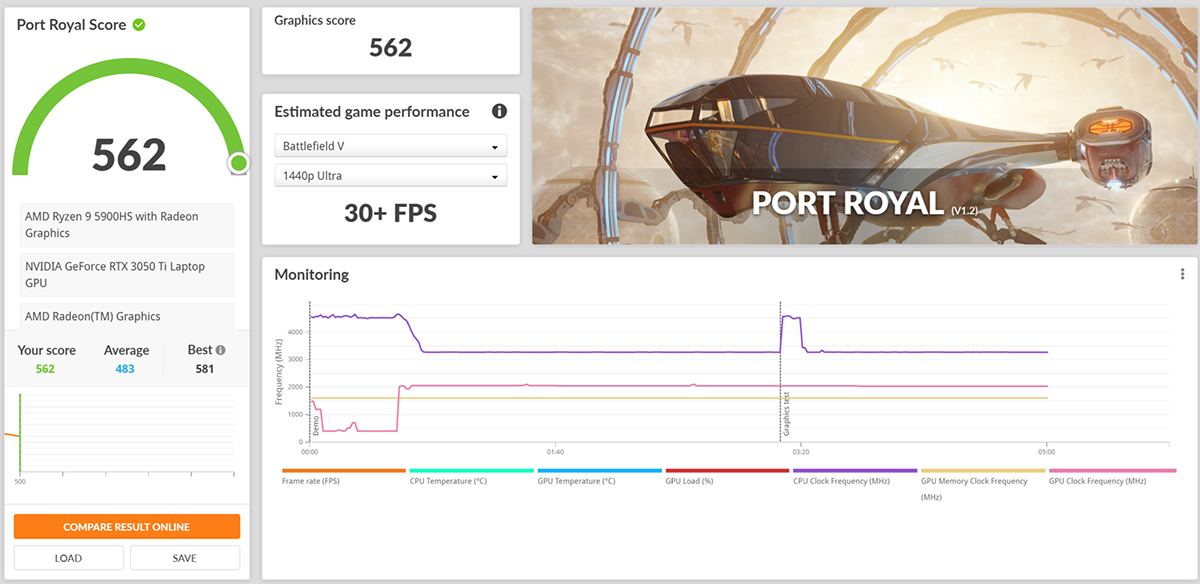
参考
Lenovo Legion 760(Ryzen 9 5900HX、RTX3080):7,622
ASUS ROG FLOW X13(Ryzen9 5900HS、RTX3080):7,346
GIGABYTE A7(Ryzen 9 5900HX、RTX3070):6,394
MSI GS66 Stealth(i9-10980HK、RTX3080):5,873
ASUS TUF Gaming A17 FA706QR(Ryzen 7 5800H、RTX3070):5,488
ASUS TUF Dash F15(i7-11370H、RTX3070):5,136
ASUS ROG Strix SCAR 15 G532LWS(i9-10980HK、RTX2070SUPER):5,049
Lenovo Legion Y740(17)(i7-9750H、RTX2080Max-Q):4,491
MSI GP75 Leopard(i7-10750H、RTX2070):4,446
HP OMEN X 2S 15(i9-9880H、RTX2080 Max-Q):4,216
ドスパラ GALLERIA GCF2070NF(i7-8750H、RTX2070): 4,198
レイトレーシングをシミュレートするベンチマークですが、いくらRTXシリーズでもWQHD解像度であることもあってレイトレーシングを有効にすることは厳しいですね。通常の設定が良いでしょう。
PCMark10
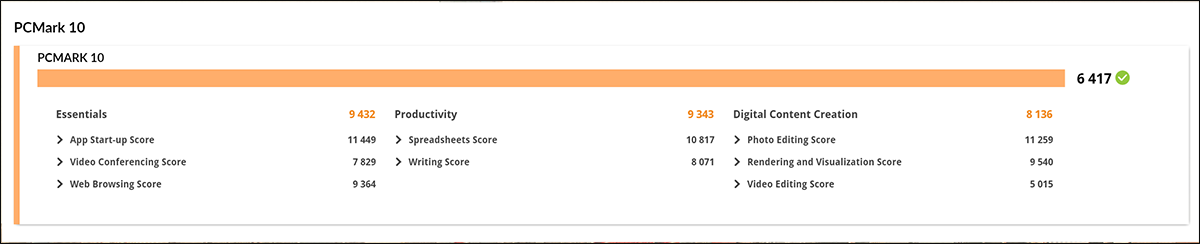
参考:
Lenovo Legion 760(Ryzen 9 5900HX、RTX3080):7,129
GIGABYTE A7(Ryzen 9 5900HX、RTX3070):6,827
ASUS TUF Gaming A17 FA706QR(Ryzen 7 5800H、RTX3070):6,744
ASUS ROG FLOW X13(Ryzen9 5900HS、RTX3080):6,544
HP OMEN X 2S 15(i9-9880H、RTX2080 Max-Q):6,447
ASUS TUF Dash F15(i7-11370H、RTX3070):6,225
Lenovo Legion Y740(17)(Core i7-9750H、RTX2080Max-Q):6,151
MSI GE66 RAIDER(i7-10875H、RTX2070):6,081
ASUS ROG Strix SCAR 15 G532LWS(i9-10980HK、RTX2070SUPER):6,023
ASUS ROG Zephyrus G14(Ryzen 9 4900HS、RTX2060 Max-Q):5,852
Lenovo Legion Y740(15)(Core i7-9750H、RTX2070 Max-Q):5,830
MSI Pulse GL66 11U(Core i7-11800H、RTX3060):5,810
MSI GS66 Stealth(i9-10980HK、RTX3080):5,763
ASUS ZenBook Pro Duo UX581GV(Core i9-9980HK、RTX2060):5,727
MSI Bravo 15(Ryzen 5 4600H、Radeon RX5300M):5,635
Lenovo Legion Y7000(Core i7-9750H、GTX1650):5,618
ドスパラ GALLERIA GCR1660TGF-QC-G(Core i7-9750H、GTX1660Ti):5,573
ASUS ROG Zephyrus S GX502GV(Core i7-9750H、RTX2060):5,506
ドスパラ GALLERIA GCR2070RNF(Core i7-9750H、RTX2070):5,505
簡単な画像加工、ビデオ通話、表計算ソフトなどの主にオフィスなどでよく使用されているアプリケーションをシミュレートするベンチマークソフトです。ゲーミング端末なので当然ですが、高性能ビジネスノートPCであれば4,000台かそれ以上というスコアなので、それよりも高い能力を発揮してくれることがわかります。
XXFVベンチマーク
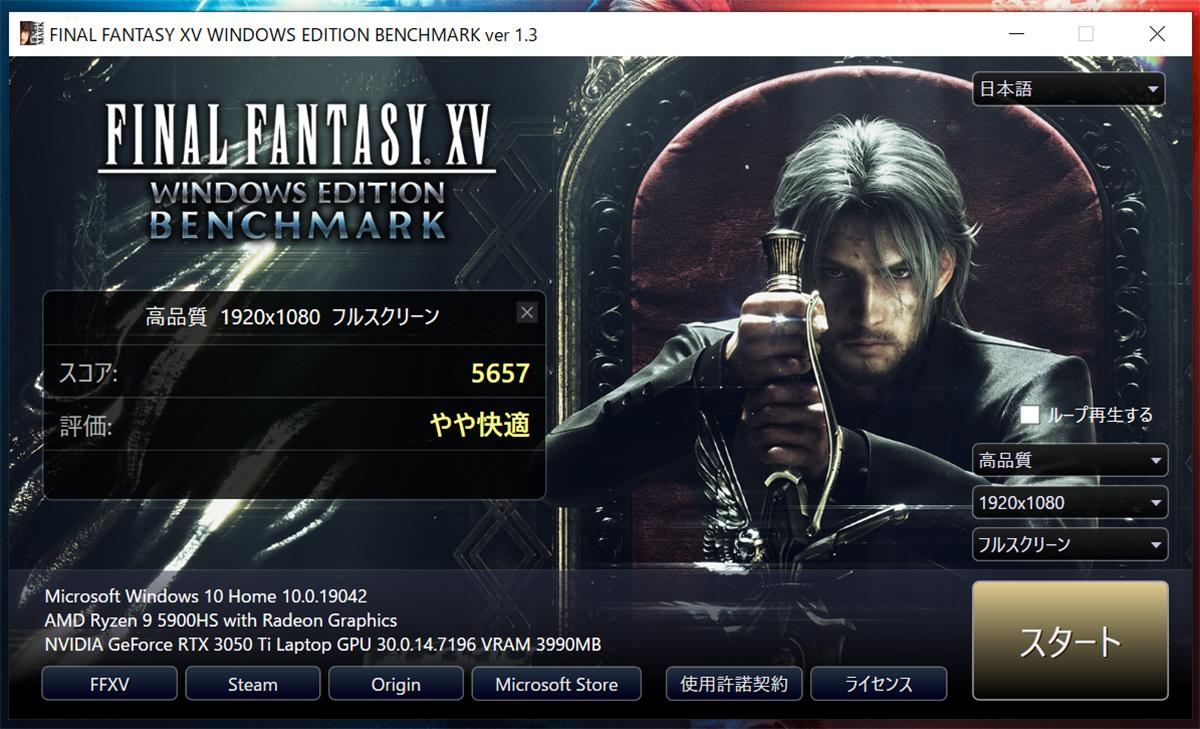
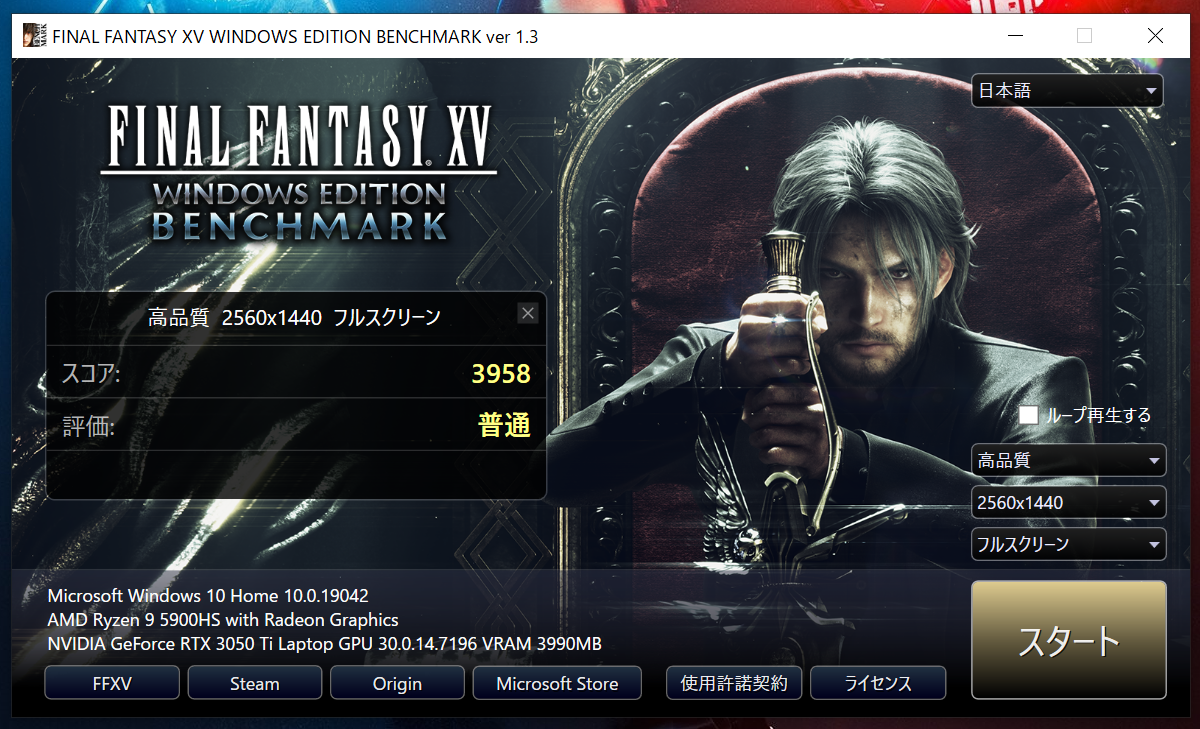
参考:
Lenovo Legion 760(Ryzen 9 5900HX、RTX3080):10,966
ASUS ROG FLOW X13(Ryzen9 5900HS、RTX3080): 10,371
GIGABYTE A7(Ryzen 9 5900HX、RTX3070):9,063
MSI GS66 Stealth(i9-10980HK、RTX3080): 9,004
ASUS ROG Strix SCAR 15(i9-10980HK、RTX2070SUPER):8,946
ASUS TUF Gaming A17 FA706QR(Ryzen 7 5800H、RTX3070):8,879
Lenovo Legion 750i(i7-10750H、RTX2080SUPER Max-Q):8,431
MSI GE66 RAIDER(i7-10875H、RTX2070):8,230
MSI GP75 Leopard(i7-10750H、RTX2070):7,995
ASUS TUF Dash F15(i7-11370H、RTX3070):7,869
ドスパラ GALLERIA GCR2070RNF(i7-9750H、RTX2070):7,440
FHD解像度では高品質設定でも”やや快適”という結果になりました。本体のディスプレイで遊ぶことを想定してWQHD解像度の設定で試してみましたが、こちらは”普通”という結果になりました。まだまだFFXVも重量級に位置するタイトルですのでAAAタイトルは若干設定の組み合わせを見極めることも必要ですね。
Cinebench R23
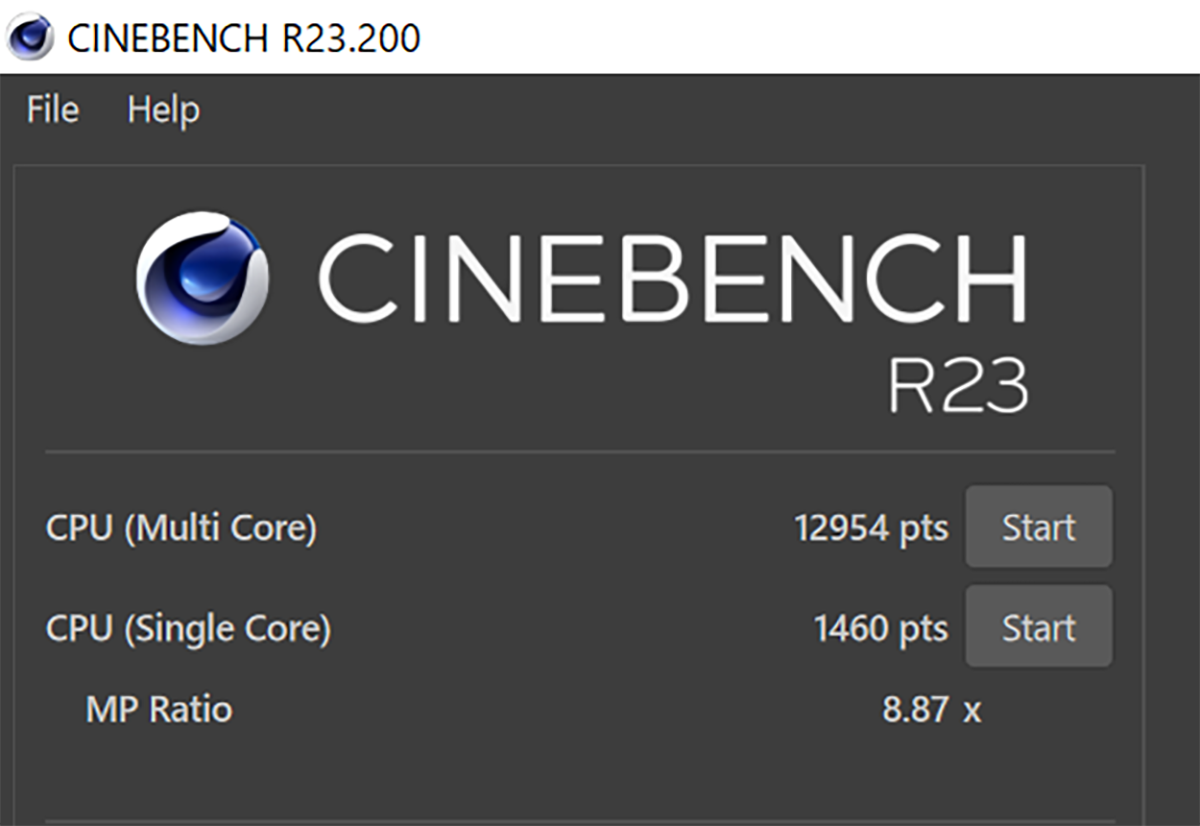
CPU性能のみを測定するベンチマークソフトです。さすが、ノートPC向けRyzenの中でもほぼ最上位(厳密にはオーバークロック対応の5900HXがある)なので、非常に高いスコアになっています。シングルコアは1,000を超え、マルチコアに至っては12,000ということであれば非常に優秀です。各アプリケーションの要求スペックも毎度アップはしていくものですが、当分の間はこのCPUで対応していける、そんなパワーを有していると判断できます。
ストレージ(Crystal Disk Mark)
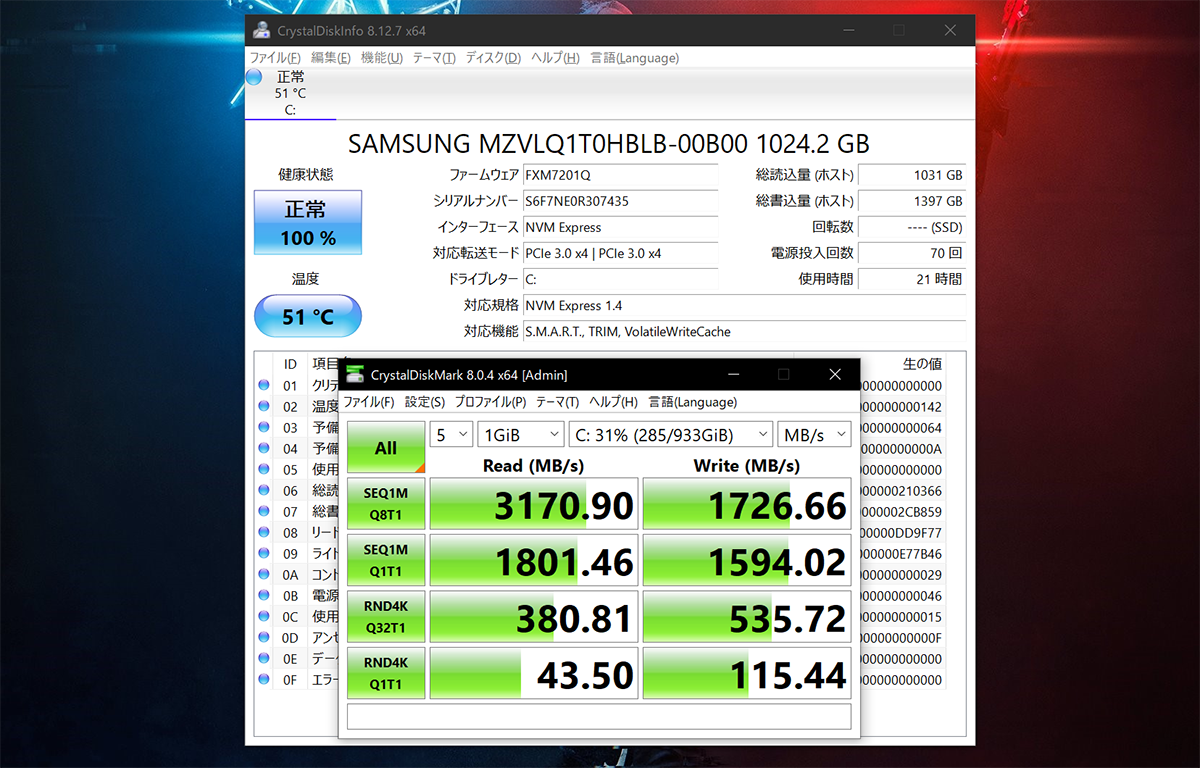
搭載されているNVMe接続のSSDはSAMSUNG製でした。ゲーミング端末としては十分すぎるほどの読み書き速度だと思います。
5. ROG Zephyrus G14 AW SEのまとめ
世界的に有名なアーティスト、アラン・ウォーカーとのコラボレーションモデル「Zephyrus G14 AW SE」は、ASUS Storeにて税込249,800円で販売中です。
通常モデルを愛用している私個人としては、単純に2つを並べた時にデザインはコラボレーションモデルに軍配が上がります。気になっていた天板の2本のベルトも想像を超えて本体デザインに馴染んでいますし、何よりも青色のAniMe Matrixがエクリプスグレーの筐体に非常にマッチしています。アクセントカラーのスペクターブルーも秀逸です。アラン・ウォーカーファンはもちろんのこと、ゲーミング端末とは言えファッショナブルなアイテムの方が良いと思っている方にはZephyrus G14の中でも最適かと思います。
ただし、スペックのみに注目し、ゲームプレイが一番の目的だという方には一度検討が必要かもしれません。やはりRTX 3050 Tiだと重量級タイトルでは設定の吟味をするべきで、どこか妥協が必要になります。
そういう意味では、Zephyrus G14シリーズは、デザインはどのモデルも「最高にクール」ですので、スペックを取るか(最上位モデル)、デザインとスペックのバランスを取るか(コラボモデル)、コストパフォーマンスを取るか(Ryzen 7+RTX 3050の最小構成)という複数の選択肢があって素晴らしい製品だと思います。
DJ体験ができる収納箱やファッションアイテムの同梱など、製品以外の遊べるポイントがあるのもコラボモデルの楽しいところですよね。パーカーとマスクを纏い、ビルの屋上でこの端末を開けば、まさしくあなたもアラン・ウォーカーです!(製品ページの絵のとおり)
関連リンク
ROG Zephyrus G14 AW SE GA401QEC (GA401QEC-ALAN) + スペシャルボックス付き![]() :ASUS Store
:ASUS Store

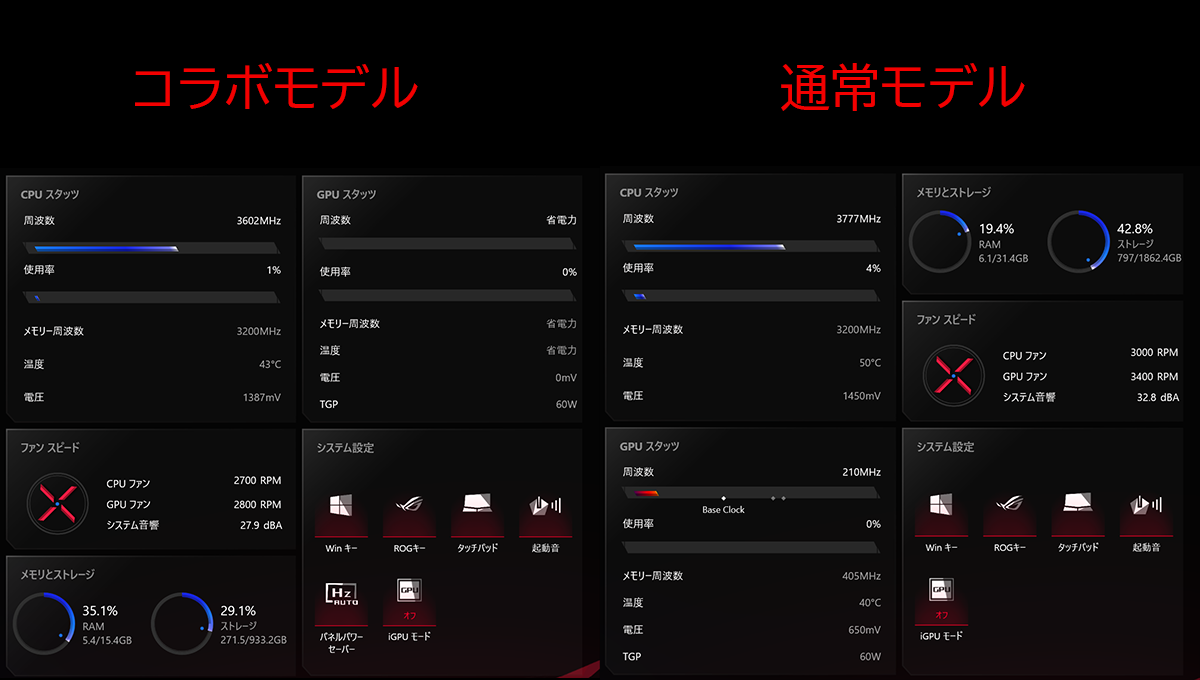
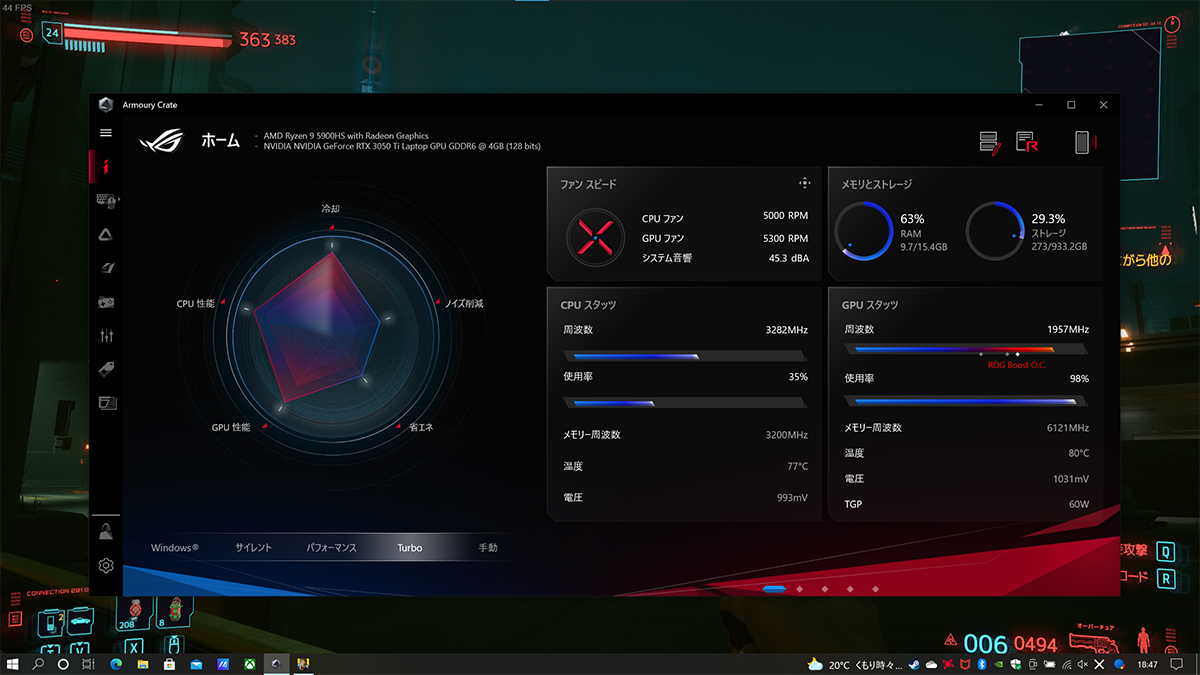



コメント